Documentation
|
Import d’utilisateurs depuis Siècle / STS-WebIntroductionCette procédure peut être utilisée pour une initialisation, ou pour une mise à jour ultérieure. Lors de la procédure, il peut être proposé de retirer des utilisateurs : leurs données ne seront pas supprimées, les comptes seront simplement désactivés. Il n’y a donc pas de risque d’effacer des utilisateurs. Cette procédure est à privilégier pour tous les établissements du second degré dépendant du système éducatif français. Tous les personnels utilisateurs de l’établissement doivent être présents dans le fichier transmis ; s’ils n’y sont pas, SACoche estime qu’ils ont quitté l’établissement. Exporter / Importer le fichier "Communs" Siècle (pour le LSU)Ce fichier n’est utile à SACoche que pour l’export vers le LSU des bilans périodiques au collège.
Il est inutile de décompresser ce fichier (laissez-le avec son extension zip). Pour importer ce fichier dans SACoche :
Exporter / Importer les nomenclatures Siècle (pour le LSU)Ce fichier n’est utile à SACoche que pour l’export vers le LSU des bilans périodiques au collège.
Il est inutile de décompresser ce fichier (laissez-le avec son extension zip). Pour importer ce fichier dans SACoche :
Exporter les élèves de Siècle (avec leurs affectations)
Il est inutile de décompresser ce fichier (laissez-le avec son extension zip). Importer les élèves dans SACoche (avec leurs affectations)
Il se peut que des affectations aux groupes manquent dans le fichier ; décocher alors les suppressions proposées et consulter les paragraphes ci-dessous : Exporter les professeurs & directeurs de Siècle (avec leurs affectations)
On peut compresser ce fichier au format zip avant de le transférer. Importer les professeurs & directeurs dans SACoche (avec leurs affectations)
Certains personnels ne figurent pas dans ce fichier : professeur documentaliste, assistants d’éducation… Si vous en avez l’utilité, alors il faut les ajouter manuellement. Seuls les nouveaux utilisateurs ont des identifiants générés : pour les autres, les identifiants sont inchangés. Il est ensuite possible de regénérer tous les mots de passe. Exporter les parents de Siècle (avec adresses et responsabilités)
Utiliser le navigateur Internet Explorer pose problème, on risque alors de récupérer un fichier corrompu. Importer les parents dans SACoche (avec adresses et responsabilités)Les élèves doivent être présents dans la base avant d’importer les responsables légaux.
Dans Siècle il y a 3 niveaux de responsabilité : (1) Représentant légal ; (2) Personne en charge de l’élève ; (3) Personne à contacter. Seuls les nouveaux utilisateurs ont des identifiants générés : pour les autres, les identifiants sont inchangés. Il est ensuite possible de regénérer tous les mots de passe. Le document avec les identifiants des nouveaux parents n’indique pas la classe de leurs enfants car il est généré avant l’étape de rattachement des parents aux élèves. En revanche, si ensuite on regénère tous les mots de passe, alors la première ligne du PDF généré comporte classe et nom des enfants rattachés au parent. Il se peut que des responsables soient en double ou que des conjoints aient des adresses légèrement différentes ; consulter les paragraphes ci-dessous : Cas des professeurs - Affectations professeurs-classes manquantes ou incorrectes
Si SACoche ne trouve aucune affectation des professeurs aux classes lors d’un import Siècle, c’est très probablement parce que l’équipe de direction n’a pas fait remonter les services dans STS.
Le personnel de direction utilise un logiciel privé pour constituer son EDT.
Afin de pouvoir effectuer une telle remontée des données dans STS tôt dans l’année, la direction peut devoir retirer certains éléments bloquants :
Mais il est donc possible et même souhaitable de mettre à jour les services des enseignants dans STS dès la rentrée, c’est à cette condition que des données à jour pourront être transmises à SACoche (entre autres). Cas des groupes - Affectations élèves / groupes manquantesSi SACoche ne trouve aucune affectation des élèves aux groupes lors d’un import Siècle, il y a deux causes possibles : 1. Les affectations n’ont pas été effectuées dans Siècle.
Le personnel de direction utilise un logiciel privé pour constituer son EDT.
2. Les affectations dans Siècle ont une date limite d’appartenance qui bloque l’export.
Le personnel de direction utilise un logiciel privé pour constituer son EDT.
Nouveauté mars 2014 : Import dans Sconet des liens élèves / groupes
Pour faciliter l’appartenance des élèves aux différents groupes au cours d’une année scolaire dans Siècle, une interface d’import pour les établissements est désormais disponible dans Siècle pour ceux qui effectuent la saisie de cette information dans leur logiciel privé d’emploi du temps (DOC). Nouveauté septembre 2024 : Import depuis EDT (Index-Education) des liens élèves / groupes
Pour les établissements qui utilisent EDT et qui n’arrivent pas à peupler leurs groupes dans Siècle, un import des liens élèves / groupes depuis EDT a été ajouté.
Il est inutile de décompresser ce fichier (laissez-le avec son extension zip). Pour importer ce fichier dans SACoche :
Cette fonctionnalité ne sert pas à créer les élèves ni les groupes, ceux-ci doivent déjà avoir été importés de Siècle. Cas des groupes - Groupes utiles et groupes inutilesLa majorité des groupes issus de Siècle sont inutiles dans SACoche !
Par exemple, situation fréquente : un élève de 6e a des heures de SVT et Techno en classe entière, et aussi des heures en demi-groupes (une demi-classe va en SVT et l’autre en techno, puis échange à l’heure suivante).
Or ces groupes sont parfaitement inutiles (et même nuisibles) dans SACoche car on ne cherche pas à y constituer des emplois du temps, mais juste à évaluer les élèves, et les professeurs sont déjà affectés aux classes des élèves.
Pareil pour les heures quinzaines ou pour des heures de soutien… Attention si on refait un import Siècle ultérieur : il faut décocher les groupes que SACoche reproposera de créer, et prendre garde à tout ce qu’on a ajouté manuellement dans SACoche et que SACoche proposera de supprimer ! Cas des groupes - Groupes ajoutés manuellementEn cas d’ajout de groupes directement dans SACoche, lors d’un import d’utilisateurs ultérieur, il faut bien surveiller les propositions de retraits de groupes et d’affectations aux groupes proposés. Sinon, si ces groupes sont supprimés, bien que les scores des élèves aux évaluations restent archivés et visibles dans les bilans, alors :
Si vous envisagez de restaurer une base pour réparer une erreur d’importation, consultez auparavant la documentation [Sauvegarde et restauration de la base]. Cas de groupes multi-niveaux (2nd degré)
Il peut arriver d’être confronté à un groupe avec des élèves issus de plusieurs niveaux.
Il est obligatoire d’associer tout regroupement à un niveau.
Le choix effectué ne sert qu’à classer les niveaux dans une liste déroulante (tri par niveau puis par nom) ou dans une présentation de liste des niveaux. Cas des responsables - Doublons de comptesUn responsable légal ayant plusieurs enfants scolarisés dans l’établissement doit être rattaché à tous et pouvoir les suivre avec un compte unique. Recherche de doublonsSACoche possède un outil de détection de comptes parents en doubons :
Explication et résolution
Quand un responsable a déjà un enfant dans l’établissement, et qu’un autre enfant vient à être inscrit dans l’établissement, il ne faut pas dans Siècle créer un nouveau compte à ce responsable, mais indiquer le compte existant comme responsable des deux enfants.
Siècle possède aussi une détection de comptes en doublon, mais elle semble ne pas fonctionner si un nom d'usage est renseigné en complément du nom de famille. Cas des responsables - Doublons d’adressesDiagnostic du problèmeSACoche possède un outil de détection de telles situations :
Explication et résolution
Dans Siècle, lorsque deux responsables vivent sous le même toit, il faut leur déclarer la même adresse.
Or, pour l’impression de bilans officiels, on choisit en général l’option d’imprimer 2 bilans par élève si les responsables légaux ont des adresses postales différentes. Effectuer le ménage dans Siècle, puis réaliser un nouvel export / import vers SACoche. Documentations associées
|
 (il faut en avoir les droits, le personnel de direction les a et peut attribuer une délégation de droit à d’autres personnels).
(il faut en avoir les droits, le personnel de direction les a et peut attribuer une délégation de droit à d’autres personnels).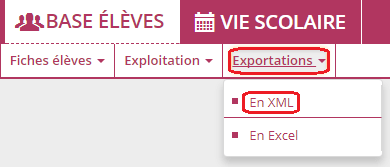 .
.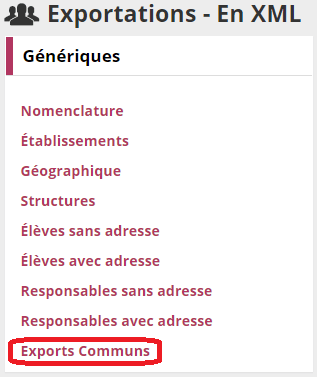 et enregistrer le fichier ExportXML_Communs.zip obtenu.
et enregistrer le fichier ExportXML_Communs.zip obtenu.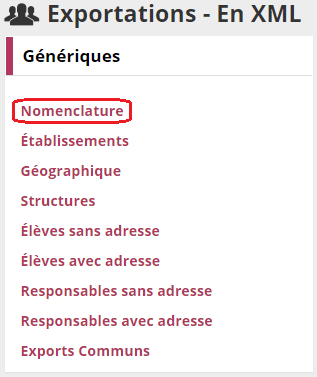 et enregistrer le fichier ExportXML_Nomenclature.zip obtenu.
et enregistrer le fichier ExportXML_Nomenclature.zip obtenu.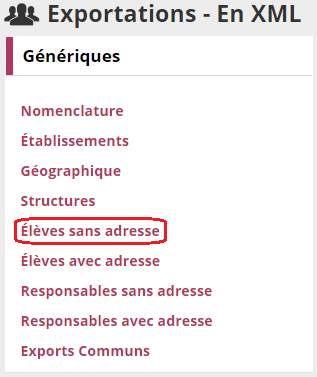 et enregistrer le fichier ExportXML_ElevesSansAdresses.zip obtenu.
et enregistrer le fichier ExportXML_ElevesSansAdresses.zip obtenu.![[Gestion des personnels] puis [STS-Web Mise à jour]](./_img/copie-ecran/sts_export_utilisateurs_1.png) .
.![[Exports][Emploi du temps]](./_img/copie-ecran/sts_export_utilisateurs_2.png) .
.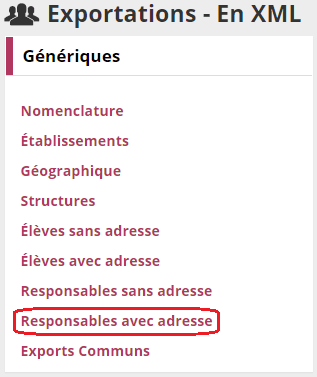 et enregistrer le fichier ExportXML_ResponsablesAvecAdresses.zip obtenu.
et enregistrer le fichier ExportXML_ResponsablesAvecAdresses.zip obtenu.